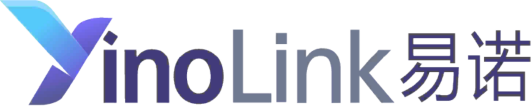为了帮助各位新手广告主省时省力地上手创建广告并顺利开始进行投放,Facebook官方代理商YinoLink易诺在自主研发的一站式广告智能管理系统中增加了广告模板功能,但初版功能需手动设置的要素过多,且不能保存设置过的模板参数进行后续创建,对于新手广告主来说,还是有些不利于操作。
因此YinoLink易诺针对这几个月中广告主们使用情况及遇到的问题,对YinoCloud易诺云广告模板功能进行了迭代更新,减少了创建广告中所需调整的内容,增加了三项新功能,让新手广告主能够以最快且最省力的方式进行广告创建并顺利投放。
广告模板创建最新流程
1、广告主可根据具体投放的商品类型,选择想要的模板。点击启用即可进入模板详情页。
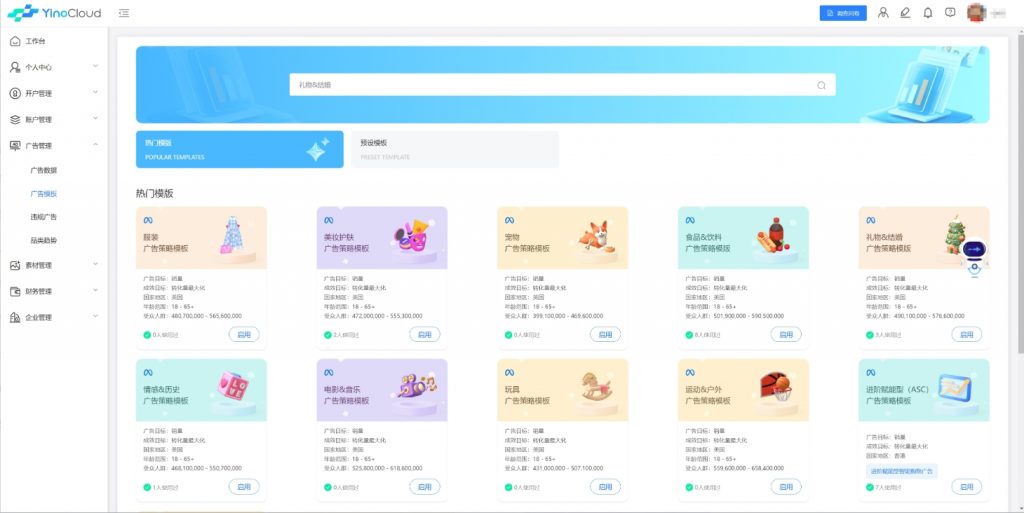
2、点击分享按钮,弹出分享链接弹窗,其他协作者通过链接即可进入分享的模板详情页(仅有PC端可以使用广告模板功能哦)。如果广告模板填写到一半不小心关闭,列表页会自动保存刚才编辑的草稿,同时显示编辑的是哪一个模板。
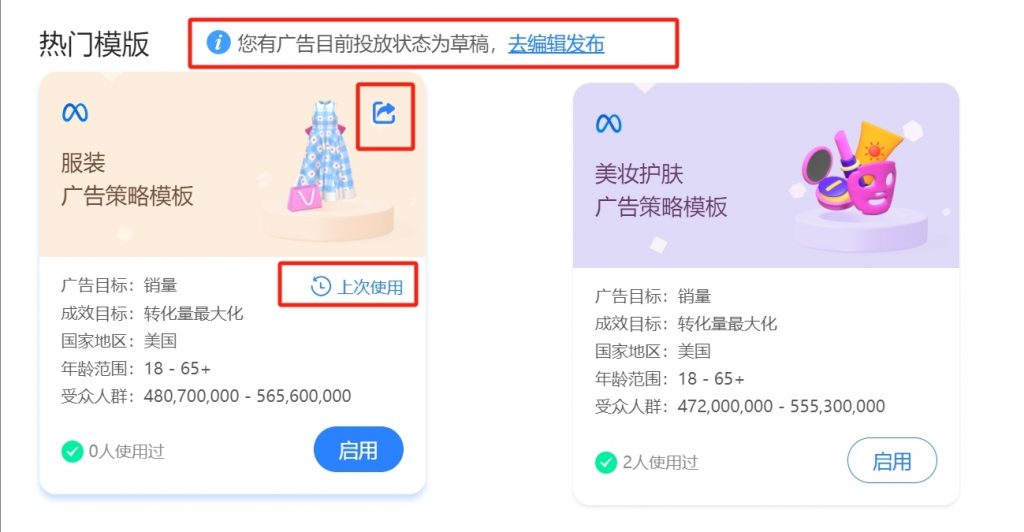
3、模板整体生成流程为授权Meta账号–>选择要生成广告的广告账户–>选择公共主页、Pixel–>填入广告系列、广告组信息、预算–>上传素材–>查看预览,点击确定–>生成广告模板成功,具体详细拆解步骤请看4-11。
4、点击授权按钮
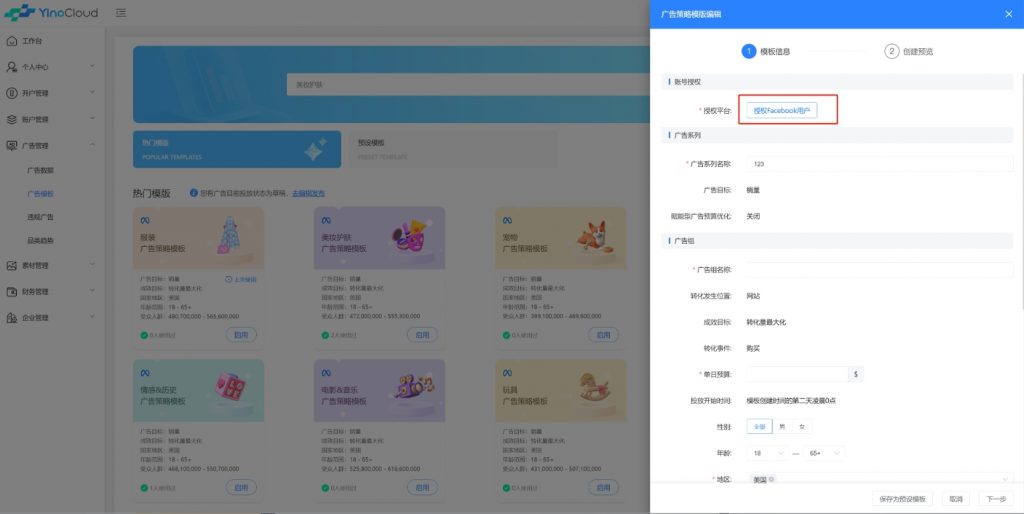
5、若广告主未授权过,需点击Facebook账号授权,根据提示完成授权即可进入下一步。
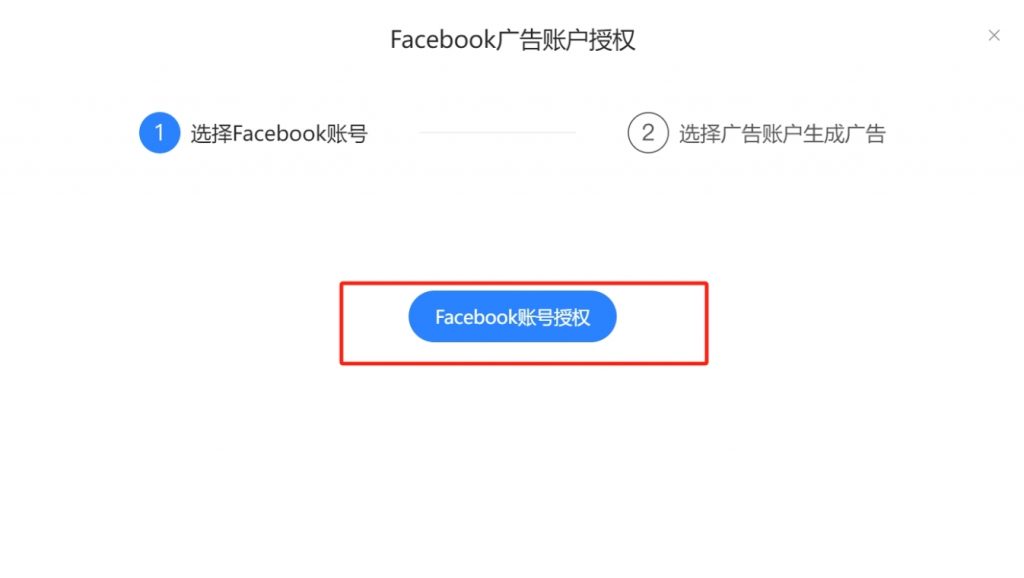
6、选择想要生成广告的广告账户即可授权成功。
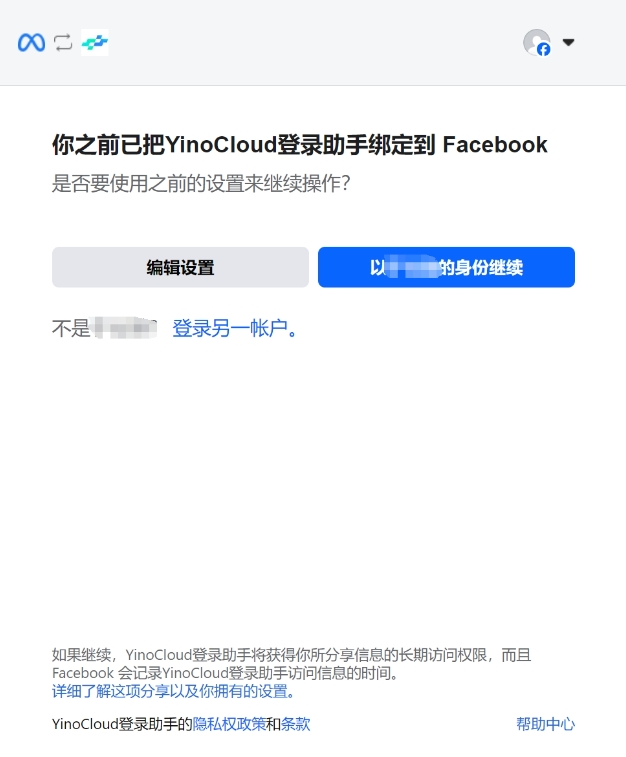
7、若广告主曾经授权过账号可直接选择对应的广告账户,若想要切换不同的Meta账号,可点击“切换Meta授权”按钮。授权时效单个设备保存两个月,若授权过期或切换设备,需要重新授权哦。
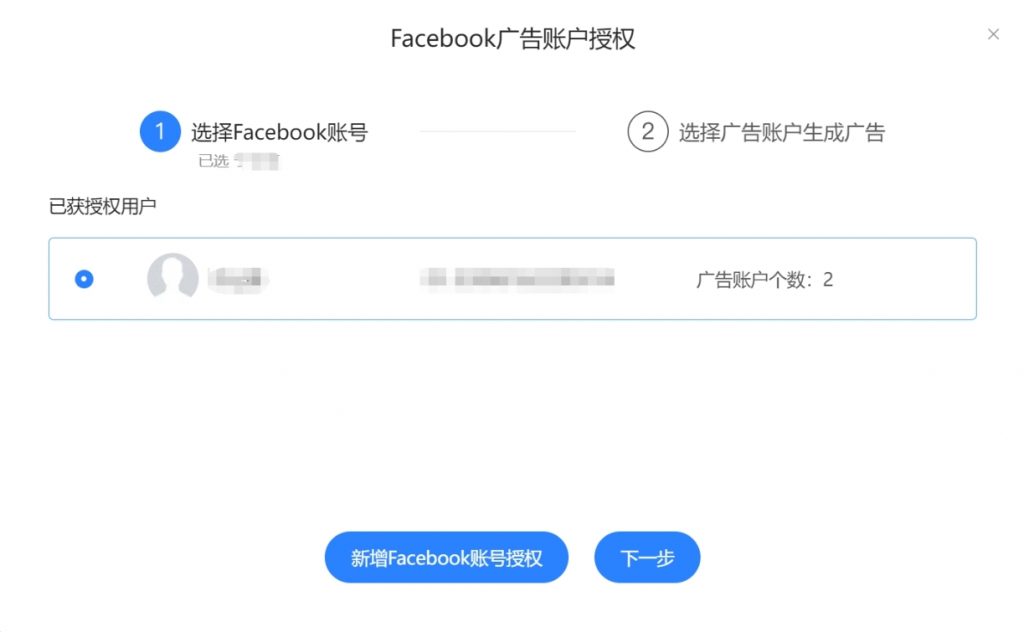
8、点击选择广告账户按钮,选择想要生成广告的广告账户,点击确定即授权成功。(由于广告账户之间的诸多限制,目前仅支持单个广告账户生成广告)
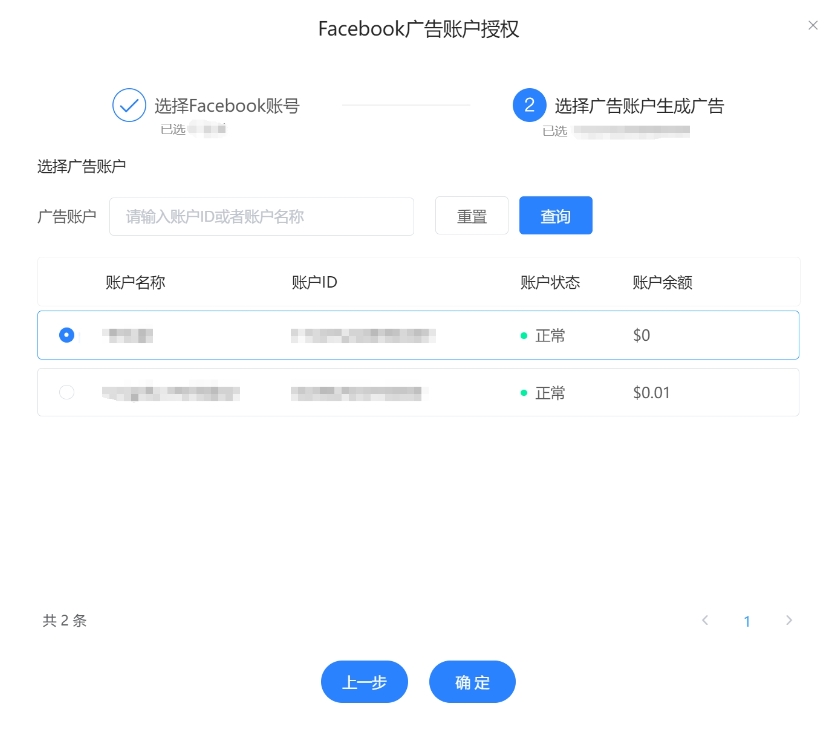
9、账户余额不为0的广告账户才能生成广告模板,若账户余额为0请根据提示前往充值哦。

10、填写广告信息。已授权的用户在上一步选择的广告账户会显示在下方的已选账户栏中。若想修改,可点击选择广告账户按钮快速修改。
(1)选择公共主页、像素。若无法选择,可点击后方的跳转链接,查看帮助中心文档帮助您解决问题。
(2)填写广告系列名称、广告组名称、单日预算。地区、年龄、性别、受众兴趣词由模板默认给出,您可手动进行修改。修改受众后的模板可保存为预设模板。单日预算基本要设置在5美金以上,过高会自动关停。
(3)上传图片或视频素材,填入标题、描述、正文。若想一次生成多条广告,可点击加号生成广告2、广告3…并依次填写广告素材内容进行批量生成广告。
(4)填写完成后点击下一步。
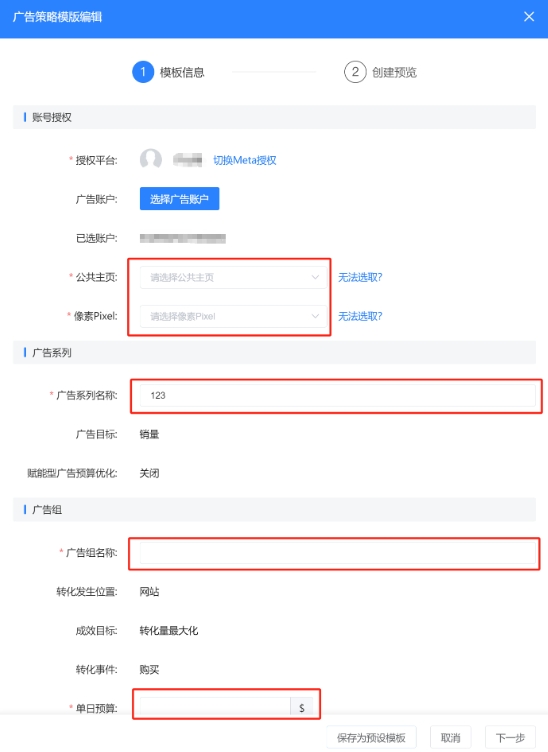
与上一版广告模板相比,迭代更新后的广告模板功能中添加了自动化抓取逻辑,后续广告主可选择是否使用Meta官方所提供的建议。广告主只需在模板中填入预算及推广链接,其他均可视情况选择是否要进行更改。便于新手广告主快速开启投放之旅。
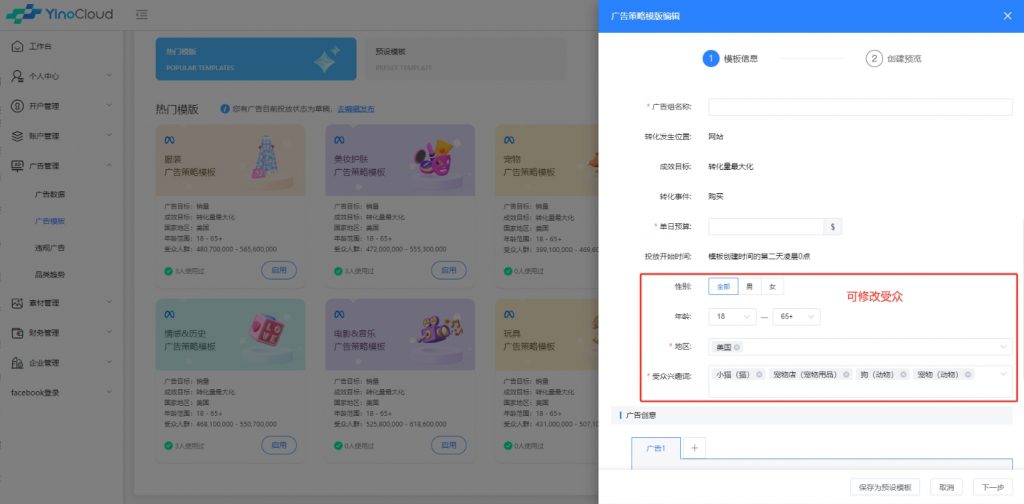
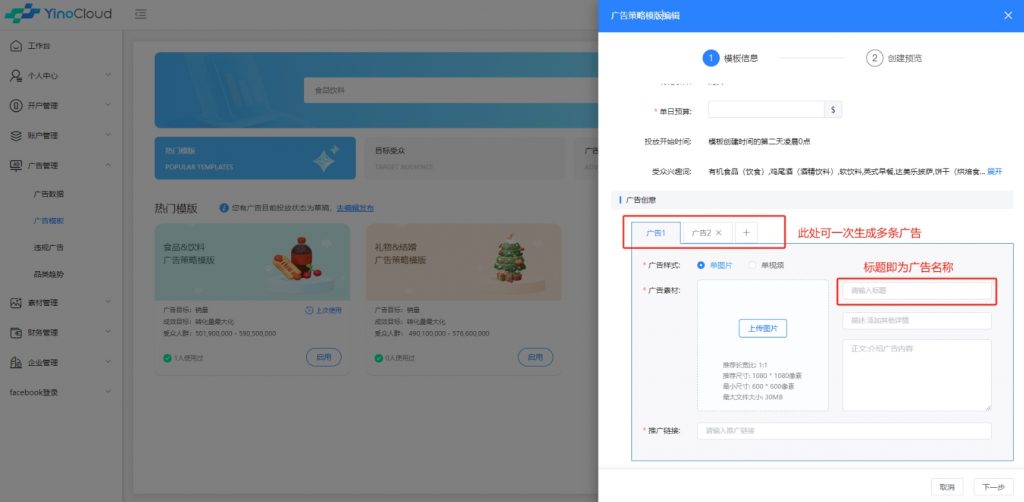
11、这里显示生成的广告预览,确认无误后点击创建广告按钮,即可通过模板生成广告,同时新开弹窗跳转至FB后台,供广告主检查生成的广告结果。也可保存为预设模板。创建成功的广告即为打开状态,于第二天凌晨0点开始投放。
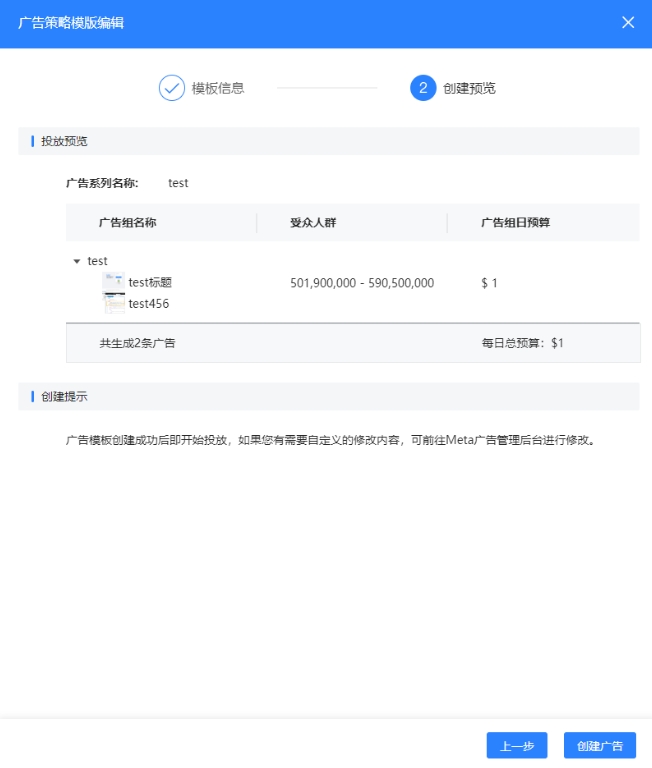

12、广告主可将模板保存为预设模板,保存下来的模板可从预设模板分类快速创建广告,减少每次调整受众的工作量。
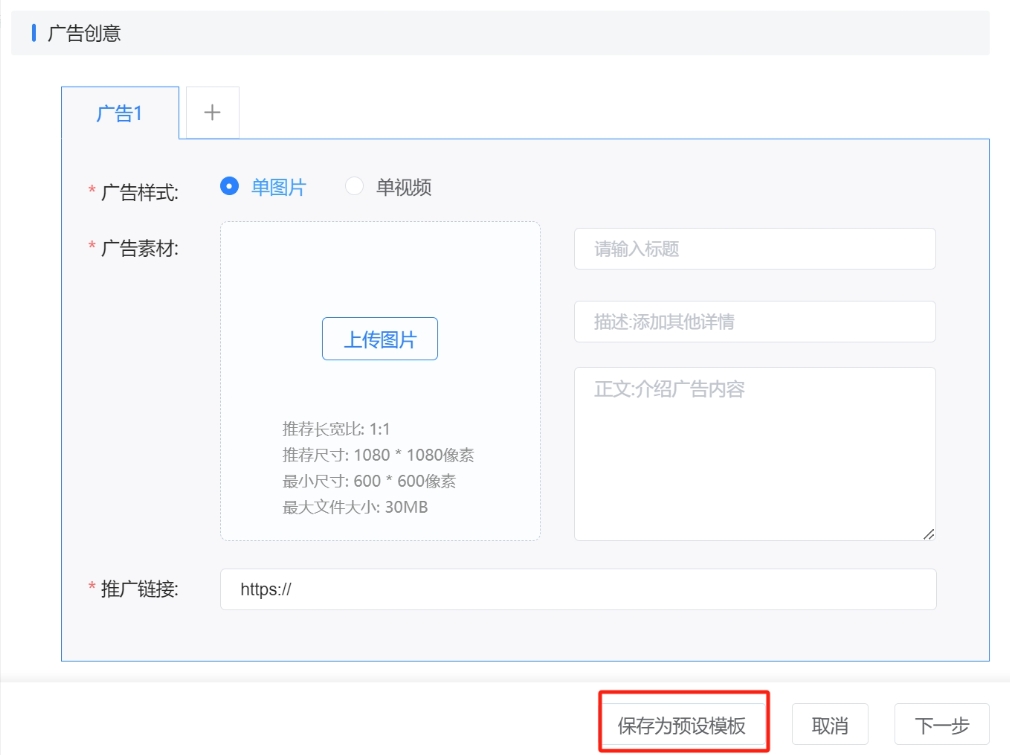
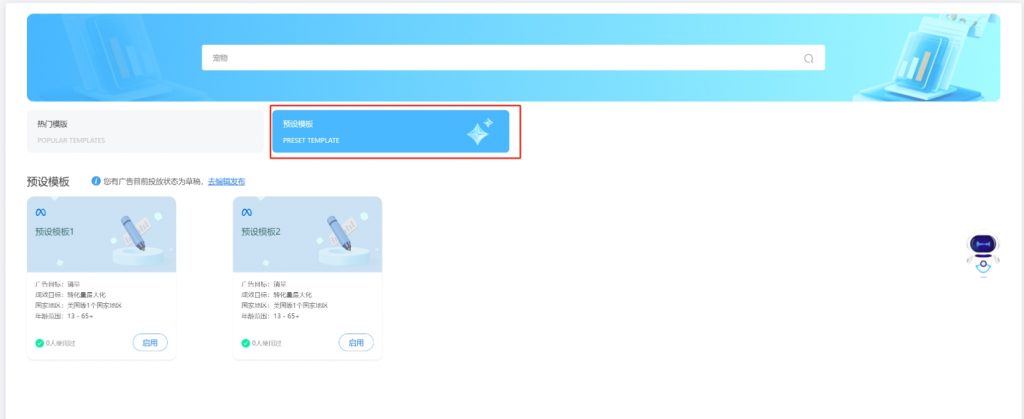
13、此类模板创建的是Meta进阶赋能型广告,与普通模板的区别是需要自定义的选项更少。
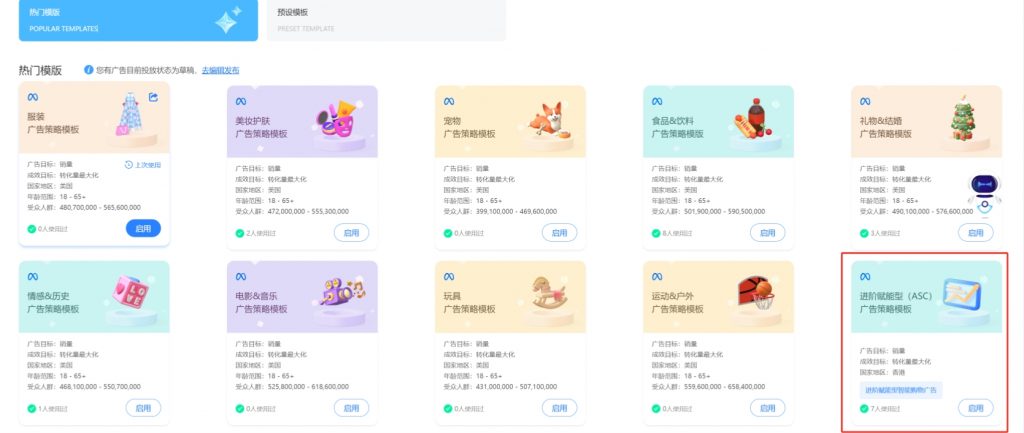
新增自定义标签功能
YinoCloud易诺云广告账户管理后台新增自定义标签功能,广告主可通过筛选栏中的“自定义标签”,快速筛选出关联此标签的广告账户,具体操作请往下看~
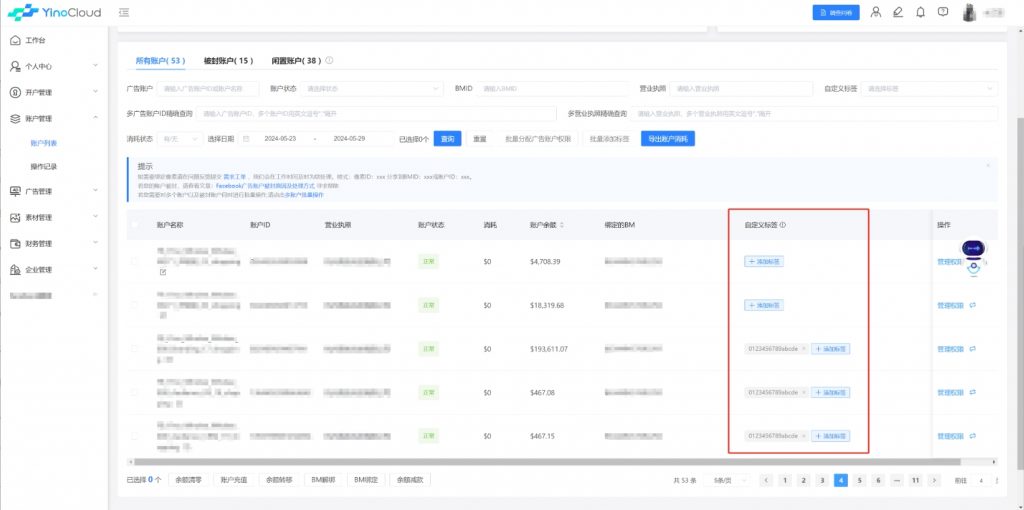
1、设置自定义标签。
广告主点击添加标签按钮,会弹出此账号的自定义标签设置项,可在下拉列表中选择已有的标签,也可以输入新标签进行添加。添加新标签后,标签将出现在后续自定义标签设置的下拉列表中。同一个账户最多添加5个标签,每个标签名称最多15个字符。
注意:若标签超过24小时没有关联任何广告账户,此标签会从下拉列表中清除,之后可随时重新添加。
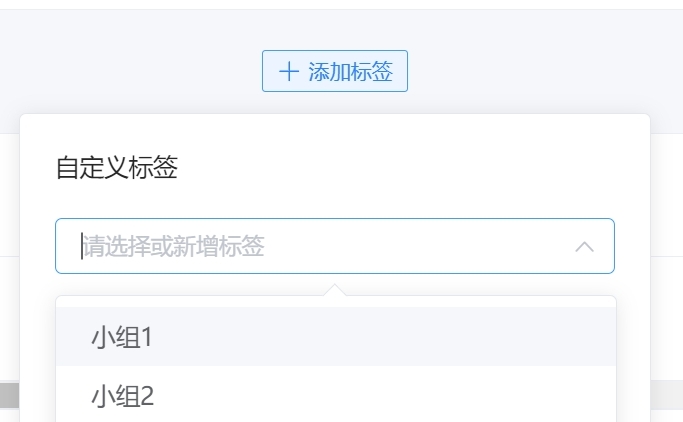

2、批量添加标签
- 批量勾选想要添加标签的广告账户后,可点击“批量添加标签”按钮,进行标签的批量添加。
- 批量添加标签会显示广告主当前勾选了哪些账户,以及选择为这些账户添加哪个标签。目前批量添加标签仅能批量添加单个标签。若广告账户已关联5个标签,则不能够再次批量添加新标签哦!
- 批量添加标签仅会添加新标签,不会删除已有的标签。

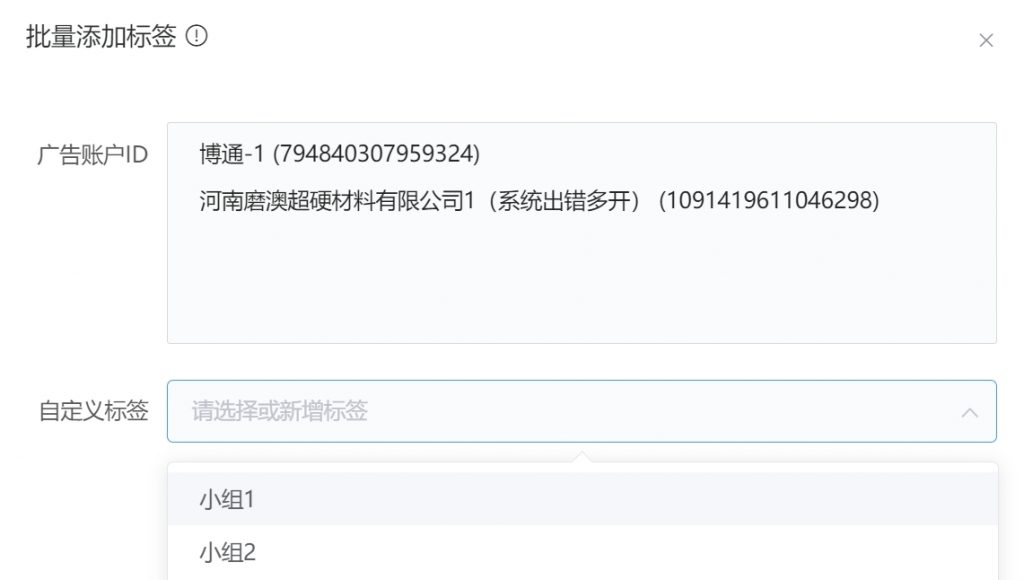
3、自定义标签删除
点击标签后的叉号,即可将此广告账户下的此标签与广告账户解除关联。
广告主也可以点击添加标签按钮,在设置标签的浮窗中对标签进行删除或者取消勾选标签,来完成标签与广告账户取消关联的操作。
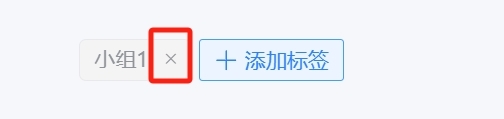
新增开启/关闭广告投放及调整预算按钮
YinoCloud易诺云除了新增了自定义标签功能外,还在广告管理界面新增了开启/关闭广告投放及调整预算按钮。在查看该项功能前,广告主需确保Facebook个号已授权,若Facebook个号未授权,广告主可根据下述流程进行账号授权。
1、点击右上方的授权Facebook用户。
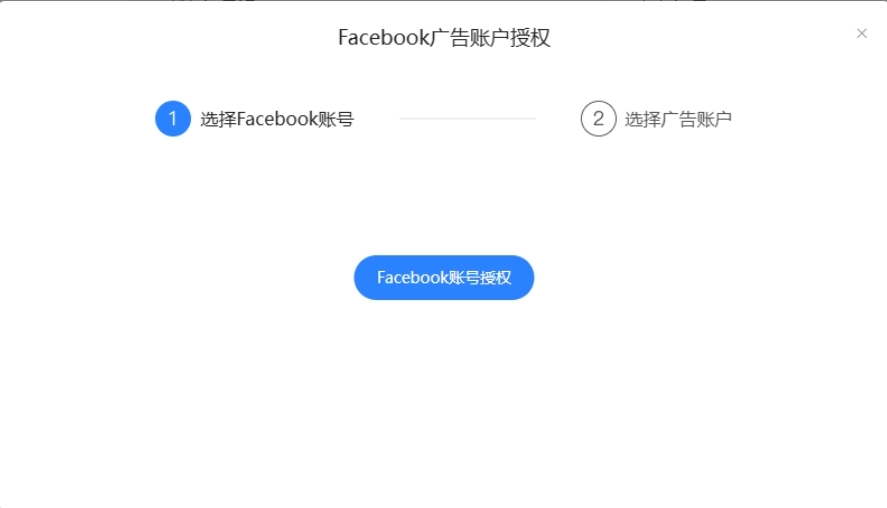
2、点击Facebook账号授权
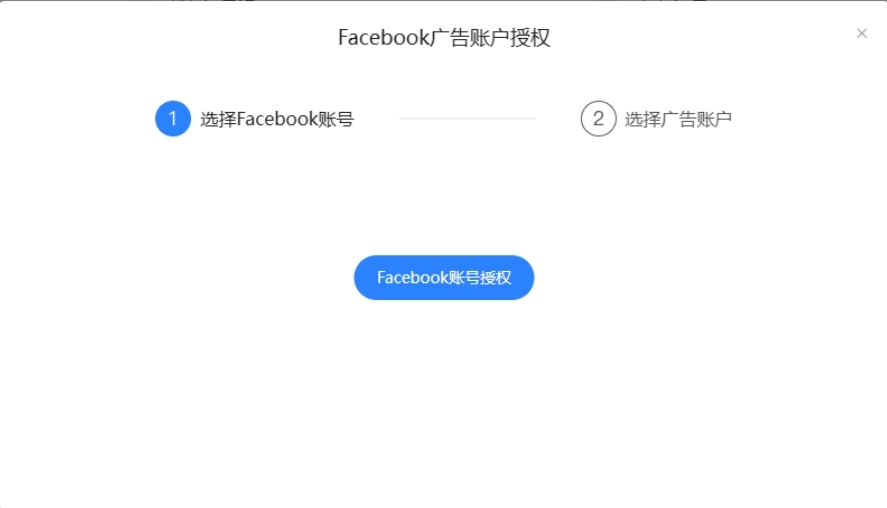
3、选择想要授权的Facebook个人账号。
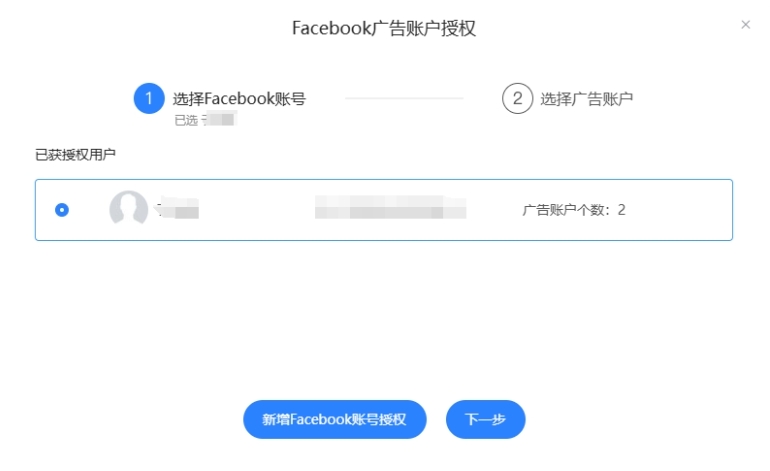
4、选择想要查看的广告账户,授权完成后即可展示此个号下的广告系列。
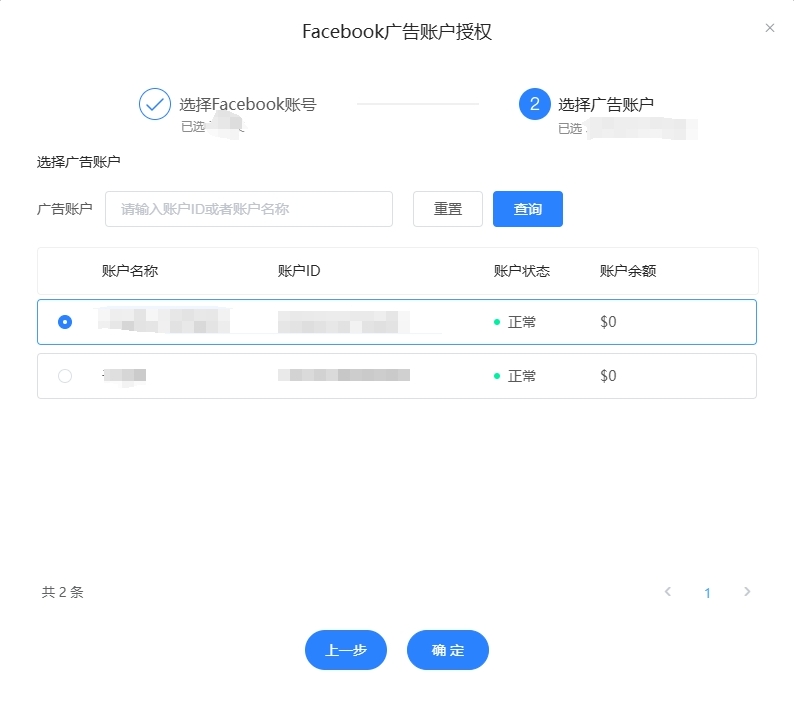
5、广告主可在广告管理界面查看授权下的广告账户下的广告系列列表,与之前的版本相比,更新后的版本新增了开启/关闭广告投放及调整预算按钮,广告主可在该页面进行对应功能的调整。
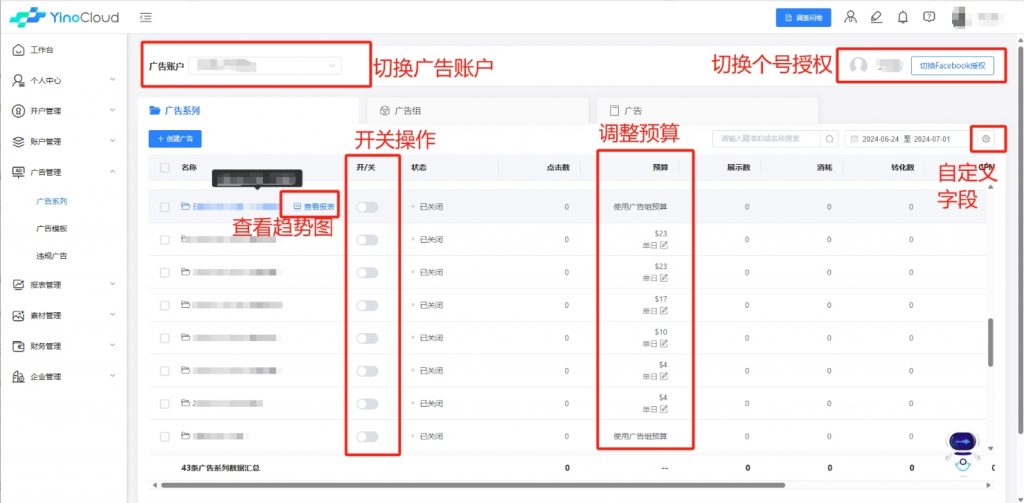
6、广告主想要进行批量操作,可点击创建广告右侧操作界面进行开启和关闭。
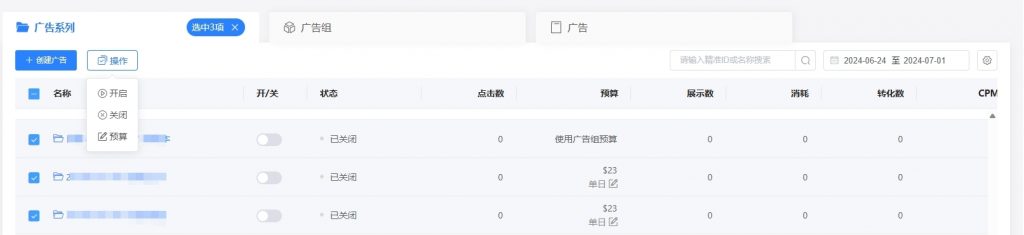
7、若广告主想要查看成效分析,可点击查看报表按钮,即可查看当前广告系列的趋势折线图,还可以点击切换折线图查看维度,帮助您更好地进行广告系列的成效分析。
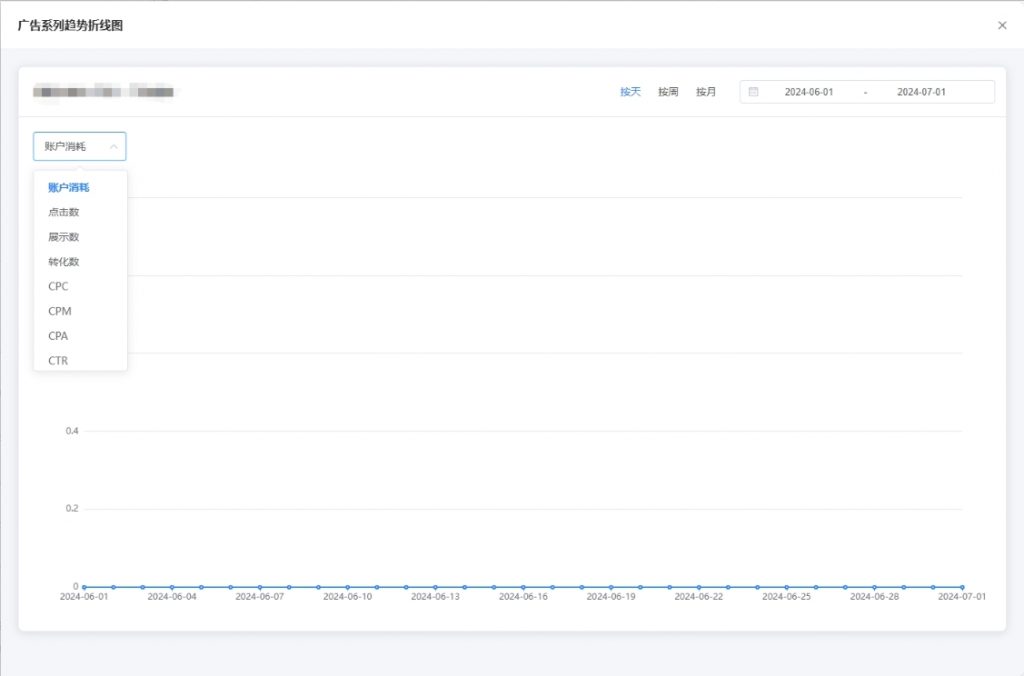
上新AI+素材制作功能,助力广告高效收割流量
YinoCloud易诺云除了将原本的部分功能进行了更新迭代外,还在持续不断开发新的功能,并成功在本月月底上线素材制作功能,广告主只需简单的步骤即可进行广告图片及商品图片制作,省时省力助力替换广告素材,提升广告投放效果。
1、广告主可在右侧任务栏中找到广告管理后,点击展开选择下方的广告AI工具进入素材制作页面。
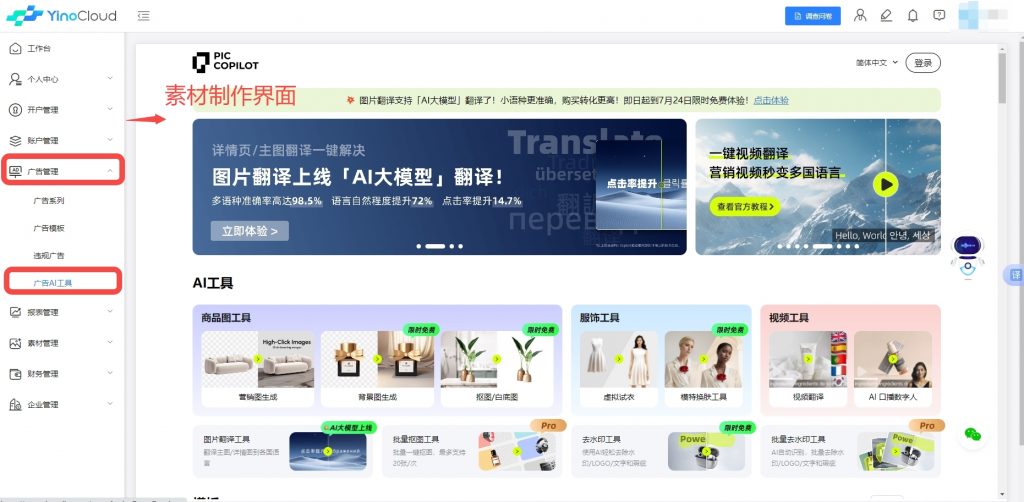
2、因该网页与YinoCloud易诺云是两个独立的账号,因此使用前广告主需点击右上角的“登录”按钮进行账号登陆。
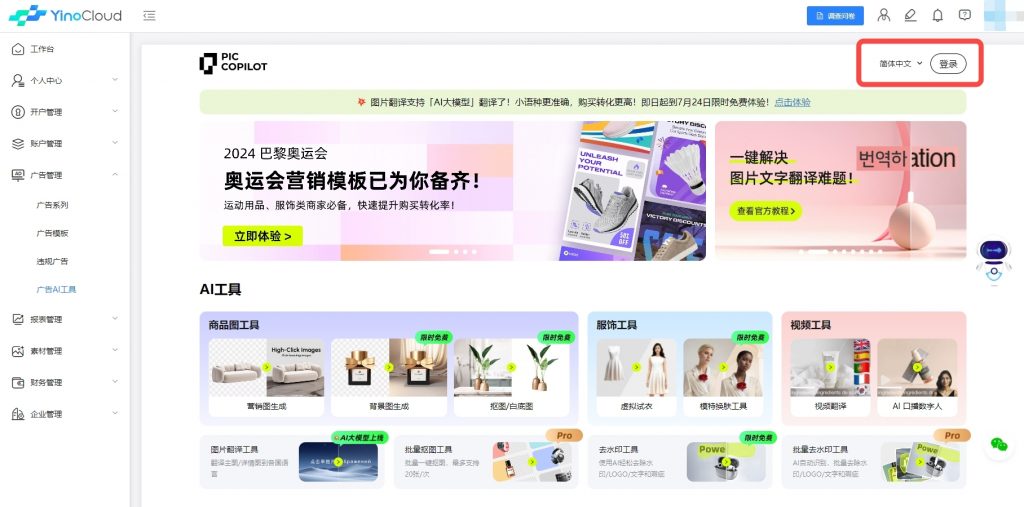
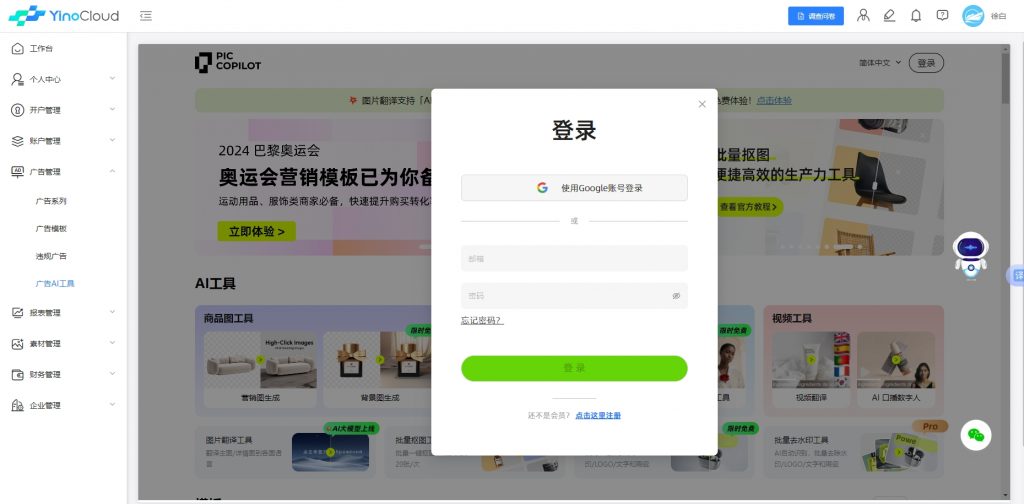
3、在登陆成功后,广告主可通过最上方的板块查看各类官方使用教程及最新功能,了解清楚具体使用方法后,广告主可在功能区下方的AI工具部分选择合适的功能进行使用。
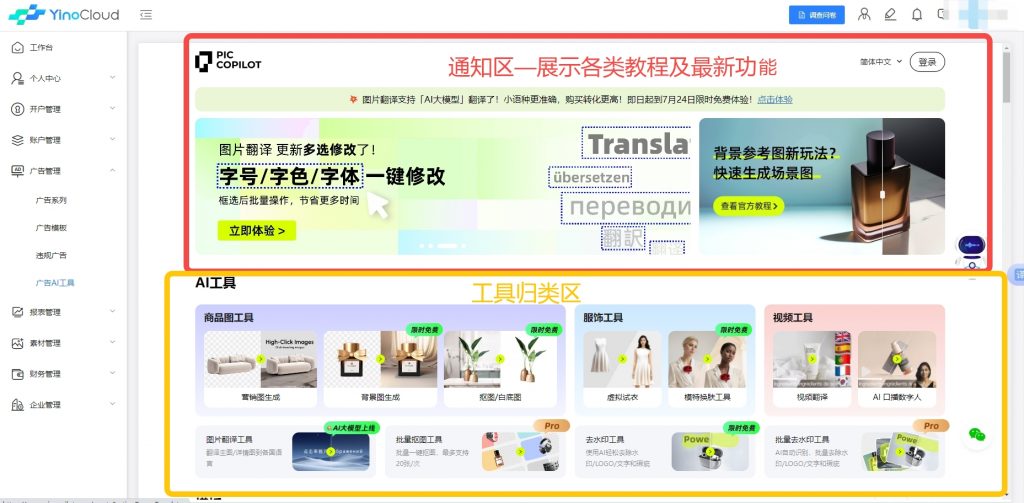
4、广告主可在模板区域根据不同的需求选择不同的图片进行制作
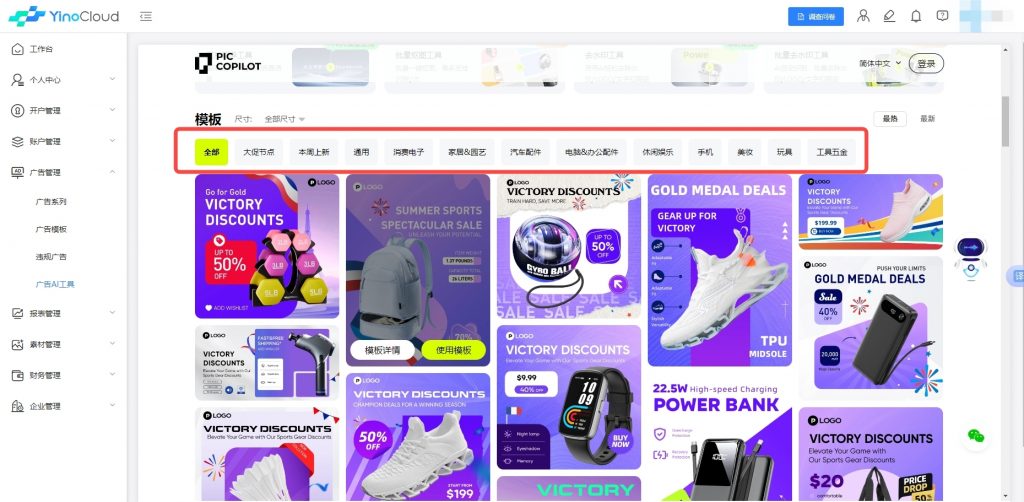
以上就是YinoLink易诺为各位广告主们整理的具体详细操作流程啦,如果有任何其他关于广告开户或广告投放方面的问题,都可以私聊我们呦,我们会有专业的官方客服来解决各位广告主的问题的~
YinoLink易诺作为Facebook、TikTok、Google官方一级代理商,能够为广告主提供免费的开户、充值服务,同时提供一对一的投放建议指导。